如何在 Windows 11 上啟用新的 Spotlight 儀表板

Windows 11 引入了新的 Stoplight 桌面儀表板,但目前它是一個隱藏功能。您可以通過以下步驟啟用它。

在 Windows 10 上,讓計算機進入休眠和睡眠狀態的功能非常棒,可以快速從中斷處恢復並節省電池電量。但是,使用這些功能也會導致系統在夜間或您不使用時不斷自動喚醒。
該系統使用多種電源狀態,包括睡眠、休眠和混合。當您使用這些功能中的任何一個時,即使計算機沒有運行,它仍然能夠自動喚醒以執行計劃任務,並且外圍設備(如網卡、鼠標、鍵盤等)也可以切換電源狀態功能齊全。
如果您的計算機在隨機時間不斷喚醒,Windows 10包含用於發現問題原因並禁用每個設備、任務或全局的喚醒計時器的工具。
本指南將教您防止 Windows 10 自動喚醒的步驟。
確定是什麼喚醒了 Windows 10 上的計算機
要確定設備或計劃任務是否在請求喚醒計算機,請使用以下步驟:
打開開始。
搜索命令提示符,右鍵單擊頂部結果,然後選擇以管理員身份運行選項。
鍵入以下命令以找出允許喚醒計算機的設備,然後按Enter:
powercfg /devicequery wake_armed
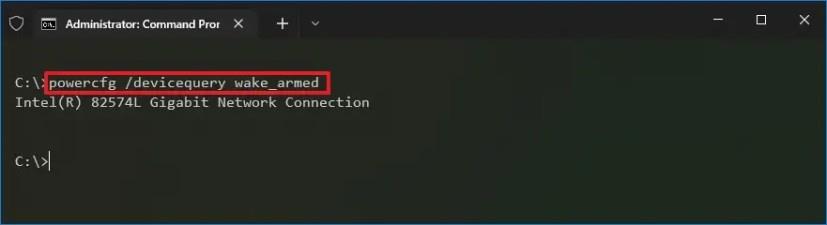
鍵入以下命令以確定喚醒計算機的設備,然後按Enter:
電源配置/lastwake
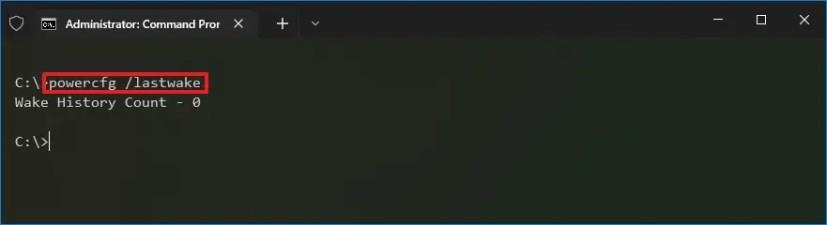
鍵入以下命令以找出請求喚醒計算機的計劃任務,然後按Enter:
powercfg /喚醒定時器
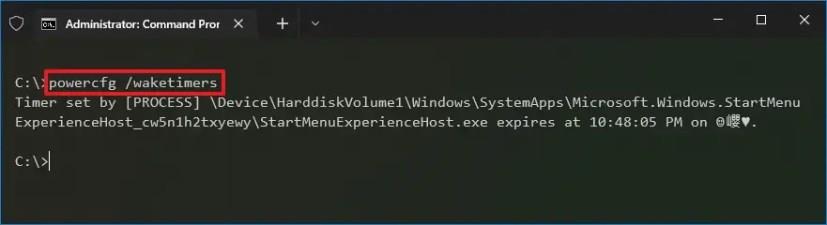
確認設備和任務是否正在喚醒您的計算機。
完成這些步驟後,您將了解是什麼在夜間或不使用計算機時喚醒了您的計算機。
在 Windows 10 上禁用喚醒計時器
至少有兩種解決方案可以防止設備意外喚醒。您可以單獨禁用設備或計劃任務。或者,您可以禁用 Windows 10 上的所有喚醒計時器。以下步驟將解釋完成這兩種方案的說明。
阻止設備喚醒計算機
如果您確定某個設備(網卡、鍵盤、鼠標等)每晚都在喚醒計算機,則可以使用以下步驟從設備管理器禁用開機功能:
在 Windows 10 上打開開始。
搜索設備管理器並單擊頂部結果以打開應用程序。
使用要配置的設備展開分支。
右鍵單擊設備並選擇“屬性”選項。
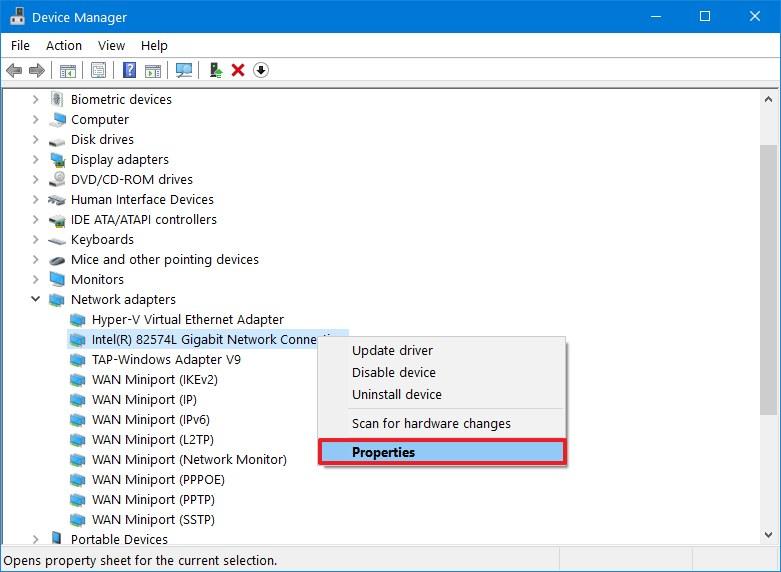
單擊電源管理選項卡。
清除允許此設備喚醒計算機選項。
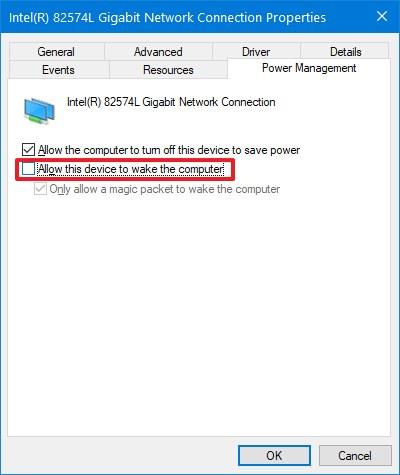
完成這些步驟後,設備將不再在半夜喚醒計算機。
如果您不希望任何設備意外喚醒計算機,請對每個允許啟動計算機的設備重複上述步驟。
阻止計劃任務喚醒計算機
如果問題是計劃任務,您將需要修改或禁用該任務以防止計算機喚醒。
要停止計劃任務請求喚醒計算機,請使用以下步驟:
打開開始。
搜索任務計劃程序並單擊頂部結果以打開該應用程序。
導航到導致隨機喚醒的任務。
快速提示:任務路徑可以在powercfg /waketimers您之前運行的命令的輸出中找到。
右鍵單擊該任務並選擇“屬性”選項。
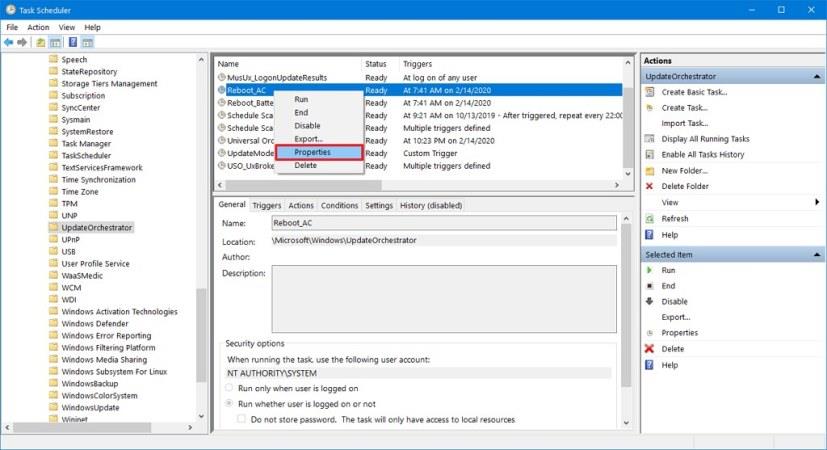
單擊條件選項卡。
清除弱計算機以運行此任務選項。
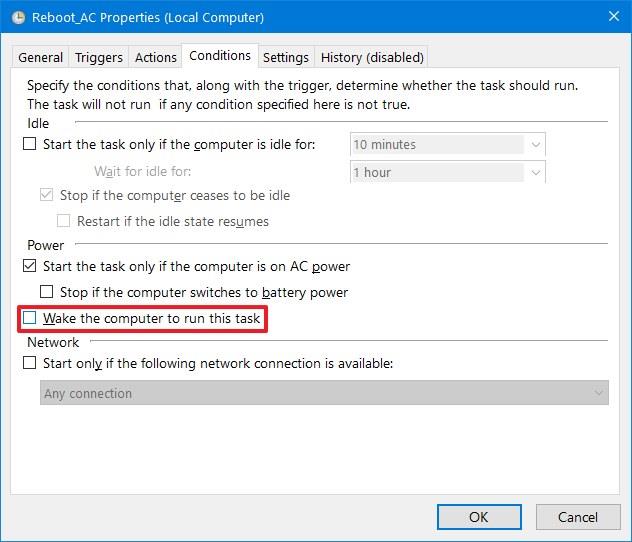
快速提示:如果您希望任務在不同的時間運行,您可以從“觸發器”選項卡修改計劃。
單擊確定按鈕。
完成這些步驟後,該任務將不再喚醒計算機。
禁用系統計劃任務
如果由於沒有足夠的權限而無法保存計劃任務的更改,則需要使用 Microsoft PsExec 工具通過命令提示符禁用該任務。
單擊下載 PsTools鏈接並將文件下載到您的計算機。
使用文件資源管理器打開zip文件夾。
選擇PsExec.exe文件。
單擊“主頁”選項卡中的複制選項。
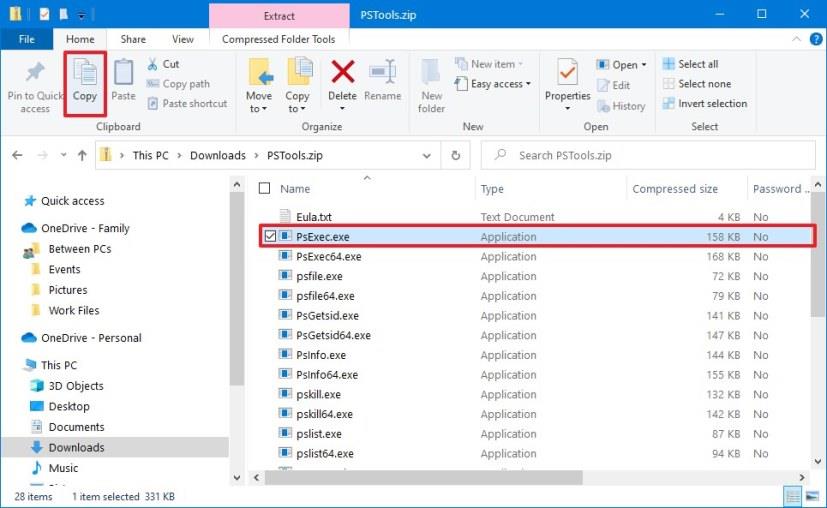
從左側窗格中單擊此 PC 。
打開本地磁盤驅動器。
單擊“主頁”選項卡中的“粘貼”選項。
打開開始。
搜索命令提示符,右鍵單擊頂部結果,然後選擇以管理員身份運行選項。
鍵入以下命令導航到驅動器的根目錄,然後按Enter:
光盤\
鍵入以下命令以啟動該工具並按Enter:
psexec.exe /s cmd.exe
鍵入以下命令以禁用喚醒計算機的任務,然後按Enter:
schtasks /change /tn "PATH\TO\TASK" /disable
在命令中,將PATH\TO\TASK更改為您之前使用powercfg /waketimers.
此示例禁用 Windows 更新計劃啟動任務:
schtasks /change /tn "\Microsoft\Windows\WindowsUpdate\Scheduled Start" /disable
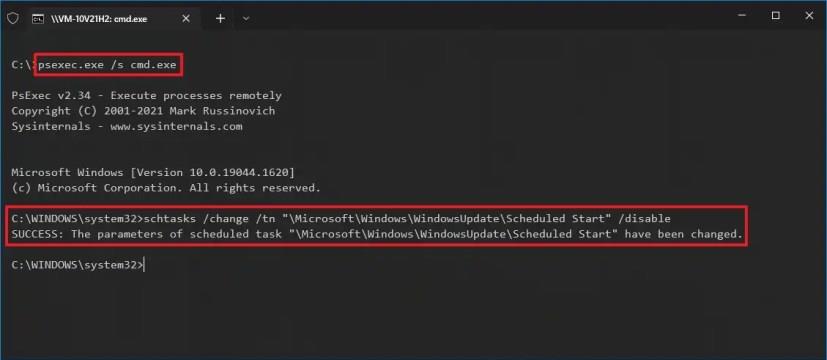
完成這些步驟後,Windows 10 不應再喚醒您的計算機。如果您發現有多個任務喚醒計算機,您可能需要重複這些步驟以禁用這些計劃任務。
從喚醒計算機停止自動維護
Windows 10 包含一項執行自動維護的功能,這會導致計算機自動喚醒。
要防止自動維護喚醒設備,請使用以下步驟:
打開控制面板。
點擊系統和安全。
單擊安全和維護。
展開維護部分。
在“自動維護”部分下,單擊更改維護設置選項。
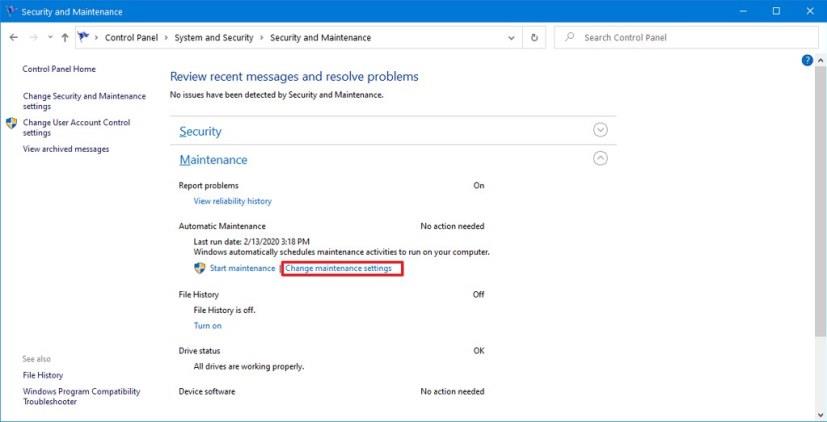
清除允許計劃維護在計劃時間喚醒我的計算機選項。
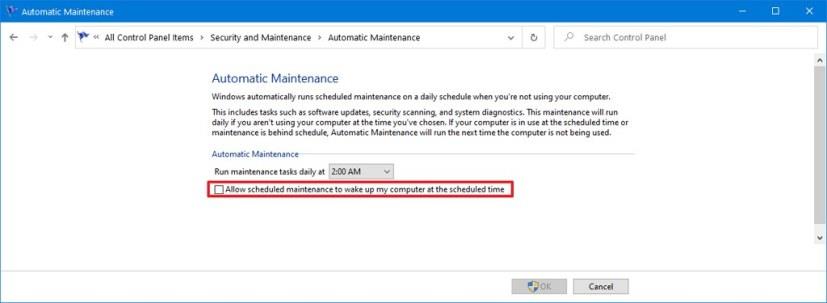
(可選)根據需要更改維護計劃時間。
單擊確定按鈕。
完成這些步驟後,計算機將不再喚醒執行自動維護。
禁用 Windows 10 上的所有喚醒計時器
如果您想阻止任何計劃任務或設備喚醒您的計算機,您可以全局禁用所有喚醒計時器。
要在 Windows 10 上禁用喚醒計時器,請使用以下步驟:
打開設置。
點擊系統。
點擊電源和睡眠。
在“相關設置”部分下,單擊“其他電源設置”選項。
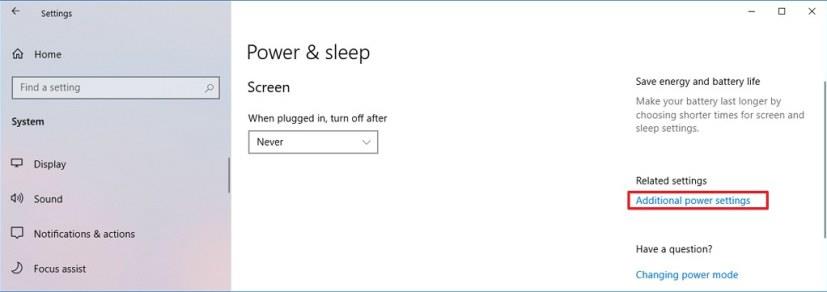
單擊當前電源計劃選項的更改計劃設置選項。
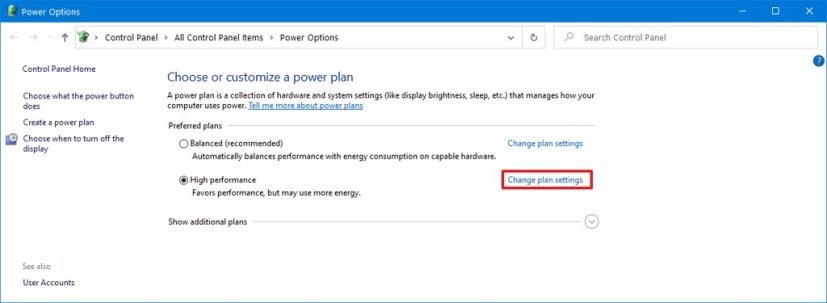
單擊更改高級電源設置選項。
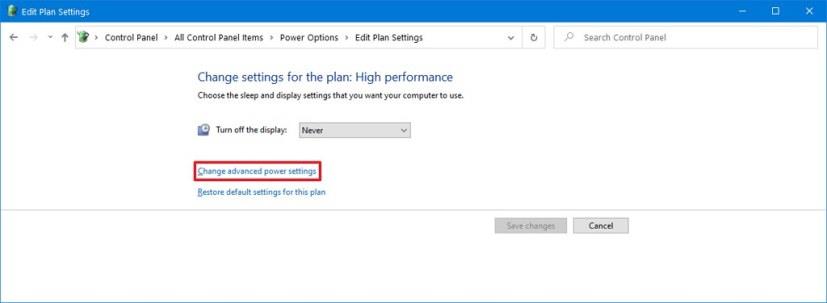
展開睡眠分支。
展開允許喚醒計時器分支。
在“設置”字段中,選擇禁用選項。
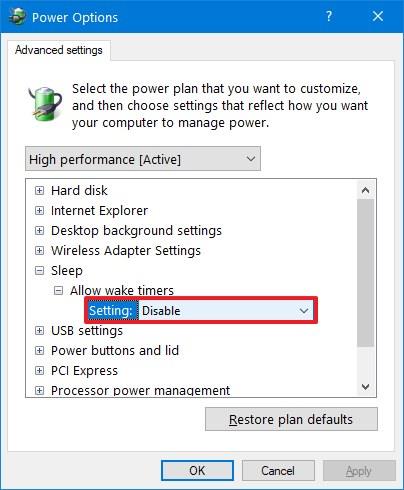
單擊應用按鈕。
單擊確定按鈕。
完成這些步驟後,當計算機處於睡眠或休眠狀態時,設備和計劃任務將不再能夠運行,從而防止計算機自動喚醒。
Windows 11 引入了新的 Stoplight 桌面儀表板,但目前它是一個隱藏功能。您可以通過以下步驟啟用它。
要在 Windows 11 上啟用觸摸優化任務欄,請啟動 ViveTool 命令工具並運行 Vivetool /enable /id:26008830 命令。
要在 Windows 11 上啟用系統組件設置頁面,請打開命令提示符 (admin) 並運行 vivetool /enable /id:44702824 命令。
Windows 11 現在包含一個新的“從不組合”選項,用於在任務欄中顯示標籤,以下是啟用和使用該功能的方法。
要在 Windows 11 上啟用新的小部件選擇器,請在命令提示符 (admin) 上運行 vivetool /enable /id:43040593 命令。
要將 Hosts 文件重置為 Windows 11 上的默認設置,請使用默認內容創建一個新的文本文件並替換以前的配置。
要啟用新的“開始”菜單選項來刪除建議,請打開命令提示符 (admin) 並運行 vivetool /enable /id:42916428 命令。
要在 Windows 11 上為 SDR 顯示器啟用自動色彩管理 (ACM),請打開命令提示符 (admin) 並運行 vivetool /enable /id:36371531
要在 Windows 11 上克隆 WSL 發行版,請打開命令提示符 (admin),使用 wsl --export 命令進行複制,然後使用 wsl --import 進行克隆。
要在 Windows 11 上啟用新的系統托槃體驗,請使用 vivetool /enable /id:26008830 和 vivetool /enable /id:38764045 命令。
要在 Windows 11 上將 HDD 克隆到 SSD,請打開 Macrium Reflect,選擇驅動器,然後單擊克隆此磁盤,選擇目標,然後克隆驅動器。
要在 Windows 11 上禁用驅動程序簽名強制執行,請從恢復設置中打開 WinRE,打開啟動設置,然後禁用強制執行。
要在 Windows 11 上以兼容模式運行舊應用程序,請打開應用程序“屬性”,然後在“兼容性”選項卡中啟用“兼容模式”。
要在 Windows 11 上啟用隱藏主題,請在註冊表項中創建 Education 項和 EnableEduThemes DWORD,並將值更改為 1。
Windows 11 上提供了新的任務管理器設計,以下是在內部版本 22557 上實現早期開發的步驟。
要刪除 Windows 11 上應用程序的電子郵件帳戶,請使用電子郵件和帳戶設置或通過 StoredIdentities 密鑰進行註冊表。就是這樣。
要安裝沒有英國媒體報導軟件應用程序的 Windows 11,請在安裝過程中,在時間和貨幣格式設置中選擇英語(世界)選項。
要在 Windows 11 上的啟動管理菜單中更改操作系統名稱,請打開命令提示符 (admin) 並運行 bcdedit /set {IDENTIFIER} description NEW-NAME
要在 Windows 11 上啟用即將推出的建議操作自定義設置,請運行 vivetool /enable /id:42623125 和 41058795 命令。
要在 Windows 11 上啟用增強型網絡釣魚防護,請禁用 Window Hello,然後在 Windows 安全應用程序中打開網絡釣魚防護。
如果您的设备出现错误或崩溃,请按照 Windows 11 中系统还原的步骤,将您的设备恢复到先前版本。
如果你在寻找最佳的Microsoft Office替代品,这里有六个优秀的解决方案供你参考。
本教程向您展示如何创建一个 Windows 桌面快捷方式图标,该图标打开一个命令提示符到特定文件夹位置。
在Microsoft Windows中右键单击应用程序图标时,“以不同用户身份运行”选项缺失?您可以使用这些方法来启用它。
不想让其他人在您离开时访问您的计算机?尝试这些有效的锁定Windows 11屏幕的方法。
如果您的计算机在安装最近的Windows更新后出现问题,请了解几种修复损坏的Windows更新的方法。
你是否在尝试找出如何在Windows 11中将视频设置为屏幕保护程序。我们揭示了如何使用一种适用于多种视频文件格式的免费软件来实现。
您在 Windows 11 中的旁白功能烦吗?了解如何通过多种简单方法禁用旁白声音。
想要在 Windows 11 PC 上禁用删除确认对话框吗?请阅读本文,了解各种方法。
维护多个电子邮件收件箱可能很痛苦,特别是当您有重要邮件同时到达时。本文将介绍如何在PC和Apple Mac设备上将Microsoft Outlook与Gmail同步的简单步骤。



























